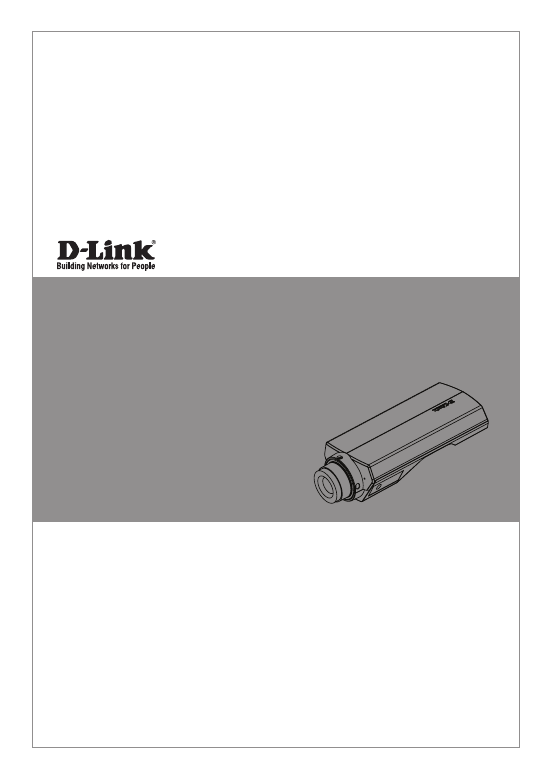
This document will guide you through the basic installation
process for your new D-Link Network Camera.
DCS-3010
Documentation also available on
CD and via the D-Link Website
Quick Installation Guide
HD PoE Network Camera
Quick Installation Guide
Руководство по быстрой установке
Guía de Instalación Rápida
Guia de Instalação Rápida
快速安裝指南
Petunjuk Pemasangan Cepat

































































